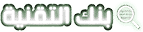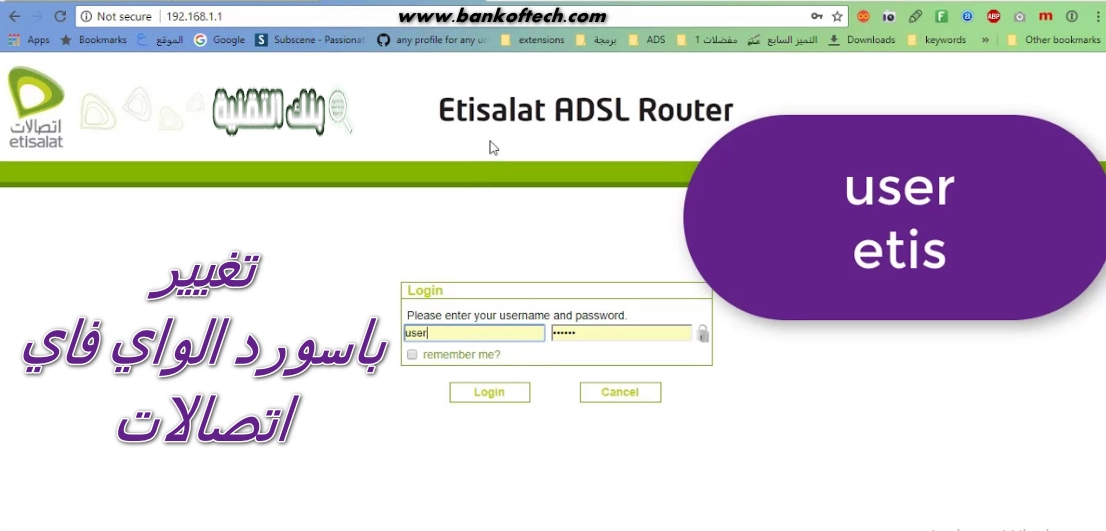طريقة تغيير باسورد الواى فاي اتصالات بسهولة من الموبايل وفتح صفحة الراوتر
تغيير باسورد الواى فاي اتصالات، إذا كنت تستخدم اتصالات Wi-Fi، فمن المهم تغيير كلمة المرور الخاصة بك بانتظام للتأكد من أن اتصالك آمن، إليك دليل تفصيلي حول كيفية القيام ب تغيير باسورد الواى فاي اتصالات بسهولة من خلال هذا المقال في موقع بنك التقنية، تابع معنا.
الفهرس
تغيير باسورد الواى فاي اتصالات من الموبايل
اتصالات هي واحدة من أشهر وأكبر مزودي خدمات الإنترنت، تقدم الشركة مجموعة متنوعة من الخدمات، بما في ذلك النطاق العريض الثابت والمتنقل، والتلفزيون المدفوع، وخدمات الهاتف المنزلي.
إذا كنت أحد عملاء اتصالات وترغب في تغيير باسورد الواى فاي اتصالات من جهازك المحمول، فإليك ما عليك القيام به:-
تابع أيضًا:- تغيير باسورد راوتر اتصالات وكيفية ضبط إعدادته
- افتح تطبيق My Etisalat UAE على جهازك المحمول.
- اضغط على أيقونة “القائمة” في الزاوية العلوية اليسرى من الشاشة.
- حدد “الإنترنت” من القائمة.
- اضغط على “إدارة حسابي”.
- أدخل رقم حساب اتصالات الخاص بك وكلمة المرور.
- اضغط على “تغيير كلمة المرور”.
- أدخل كلمة المرور الجديدة واضغط على “حفظ”.
[su_button url=”https://play.google.com/store/apps/details?id=com.Etisalat.ETIDA&hl=ar&gl=US” style=”noise” background=”#eb2ade” color=”#c56cef” size=”5″ icon=”icon: diamond” icon_color=”#ce56f3″ text_shadow=”0px 0px 0px #7f17a6″]رابط التطبيق[/su_button]
إذا كنت ترغب في تغيير باسورد الواى فاي اتصالات، فيمكنك أيضًا القيام بذلك من جهازك المحمول:-
- افتح تطبيق My Etisalat UAE.
- اضغط على أيقونة القائمة في الزاوية العلوية اليسرى من الشاشة.
- حدد “الإنترنت” من القائمة.
- اضغط على “تغيير كلمة المرور”.
- أدخل كلمة المرور الجديدة وانقر على “حفظ”.
تغيير باسورد راوتر الاتصالات
إذا كنت ترغب في تغيير كلمة مرور جهاز التوجيه الخاص بك، فستحتاج إلى اتباع الخطوات التالية:-
- قم بتسجيل الدخول إلى واجهة الويب الخاصة بالموجه.
- انتقل إلى علامة التبويب “الإدارة”.
- أدخل كلمة المرور الجديدة في حقل “كلمة المرور”.
- قم بتأكيد كلمة المرور الجديدة عن طريق إدخالها مرة أخرى في حقل “تأكيد كلمة المرور”.
- انقر فوق الزر “حفظ” لحفظ التغييرات.
تغير باسورد الراوتر من الموبايل we
لا يمكنك تسجيل الدخول إلى جهاز التوجيه we إذا كنت تستخدم جهازًا محمولًا، فيمكنك عادةً العثور على كلمة مرور جهاز التوجيه الخاص بك بالانتقال إلى صفحة إعدادات جهاز التوجيه الخاص بك:-
تابع أيضًا:- أفضل طريقة لتغيير باسورد راوتر we
- افتح المتصفح واكتب عنوان IP الخاص بالموجه، عادة ما يكون عنوان IP هو 192.168.0.1 أو 192.168.1.1.
- أدخل اسم المستخدم وكلمة المرور عندما يُطلب منك ذلك. عادة ما تكون هذه هي نفس بيانات الاعتماد التي تستخدمها لتسجيل الدخول إلى الواجهة المستندة إلى الويب لجهاز التوجيه الخاص بك.
- بمجرد تسجيل الدخول، ابحث عن قسم يسمى “كلمة المرور” أو “الأمان”، هنا، يجب أن تكون قادرًا على تغيير كلمة المرور الخاصة بك. 4. احفظ التغييرات وقم بتسجيل الخروج عند الانتهاء
معرفة باسورد راوتر اتصالات
إذا كنت ترغب في معرفة كلمة المرور الخاصة بجهاز توجيه اتصالات الخاص بك، فستحتاج إلى اتباع الخطوات التالية:-
تابع أيضًا:- كيفية تغيير باسورد الواي فاي من الموبايل
- الاتصال بواجهة الموجّه المستندة إلى الويب.
- أدخل اسم المستخدم وكلمة المرور عندما يُطلب منك ذلك.
- انتقل إلى علامة التبويب “الإدارة”، ثم انقر فوق “كلمة المرور”.
- أدخل كلمة المرور الجديدة في حقل “كلمة المرور الجديدة”، ثم انقر فوق “حفظ”.
كيف ادخل على صفحة الراوتر اتصالات؟
- للدخول إلى صفحة جهاز التوجيه الخاص باتصالات و تغيير باسورد الواى فاي اتصالات، تحتاج إلى فتح مستعرض ويب وكتابة 192.168.1.1 في شريط العناوين.
- بمجرد الضغط على مفتاح الإدخال، سيتم توجيهك إلى صفحة تسجيل الدخول الخاصة بجهاز التوجيه الخاص بك.
تغيير باسورد راوتر اتصالات zte
إذا كنت بحاجة إلى تغيير باسورد الواى فاي اتصالات ZTE، فيمكنك القيام بذلك من واجهة الويب الخاصة بالموجه:-
- أدخل عنوان IP لجهاز التوجيه الخاص بك في متصفح الويب، عنوان IP الافتراضي هو 192.168.1.1.
- أدخل اسم المستخدم وكلمة المرور لواجهة الويب الخاصة بالموجه، اسم المستخدم الافتراضي هو admin وكلمة المرور الافتراضية هي كلمة المرور.
- انقر فوق زر تسجيل الدخول للوصول إلى واجهة الويب.
- انقر فوق علامة التبويب اللاسلكية، ثم انقر فوق الأمان في قائمة الشريط الجانبي الأيسر.
كما يمكنك القيام بذلك عبر واجهة الويب، وإليك الطريقة:-
- قم بتسجيل الدخول إلى واجهة الويب.
- انقر فوق علامة التبويب “الإدارة”.
- أدخل كلمة المرور الجديدة في حقل “كلمة المرور”.
- قم بتأكيد كلمة المرور الجديدة عن طريق إدخالها مرة أخرى في حقل “تأكيد كلمة المرور”.
- انقر فوق الزر “حفظ” لحفظ التغييرات>
نأمل أن يساعدك هذا المقال في معرفة كيفية تغيير باسورد الواي فاي اتصالات بسهولة، وإذا كان لديك أي أسئلة أو اقتراحات، فلا تتردد في ترك تعليق أدناه!
Site webmaster, Web developer, Seo specialist. You can contact me using links below